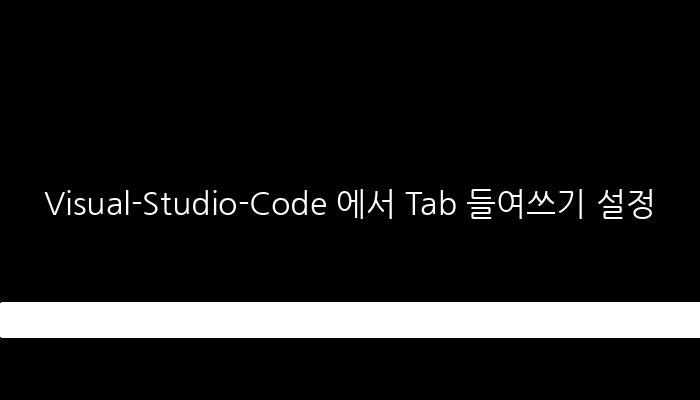Visual-Studio-Code 에서 Tab 들여쓰기 설정
Visual-Studio-Code 에서 Tab 들여쓰기 설정
VSCode에서 자동 들여쓰기 간격 설정하는 방법입니다.
1. Setting(설정) 메뉴에 들어갑니다.
다음 중 한가지 방법을 선택하여 설정 메뉴에 들어갑니다.
1.1 : File > Preperences > Settings 메뉴 이용

1.2 : 화면 왼쪽 하단의 톱니바퀴 모양의 '설정' 아이콘 이용
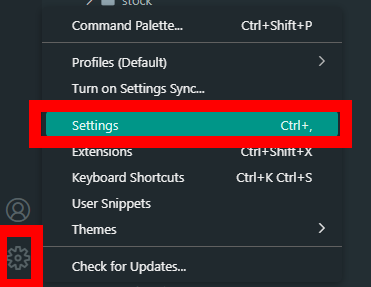
1.3 : 단축키 : 'Ctrl' + ',' 이용
2. 검색창에 'indentation'을 검색합니다.

Insert Spaces, Tab Size 위 두개의 속성을 설정하여 들여쓰기 간격을 조정합니다.
3. Insert Spaces
이 항목이 체크되면, 탭을 입력하거나 자동 들여쓰기가 적용될 때 자동으로 스페이스가 입력됩니다.
이 항목이 체크되지 않으면, 탭을 입력하거나 자동 들여쓰기가 적용될 때 스페이스가 아닌 탭이 입력됩니다.
단, Detect Indentation 항목의 값이 체크되어 있으면(true) Tab으로 들여쓰기가 정의된 기존의 파일의 경우에는 이 설정이 무시됩니다.
4. Tab Size
자동 들여쓰기가 적용되거나 Tab이 입력되는 경우 이 속성의 값만큼 들여쓰기가 됩니다. default 값은 4입니다.
단, Detect Indentation 항목의 값이 체크되어 있으면(true) 이 속성에 정의된 사이즈와 다른 사이즈로 들여쓰기가 작성된 기존의 파일의 경우에는 이 설정값이 무시됩니다.